
הגדרה והפעלה של קיצורים מווידג׳ט ב-iPhone או ב-iPad
וידג’טים מציגים לך במבט חטוף מידע עדכני מהיישומים המועדפים עליך. ניתן להפעיל קיצורים מהווידג׳ט ״קיצורים״ או מהווידג׳ט ״הצעות של Siri״ במסך הבית של ה-iPhone, ה-iPad או ה-iPod touch.
הוספת וידג׳ט ״קיצורים״ למסך הבית
במכשיר ה-iOS או ה-iPadOS, גע/י ממושכות ברקע של מסך הבית עד שהיישומים יתחילו לרעוד.
הקש/י על
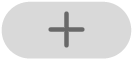 בראש המסך כדי לפתוח את גלריית הווידג’טים.
בראש המסך כדי לפתוח את גלריית הווידג’טים.גלול/י מטה והקש/י על “קיצורים”.
החלק/י כדי לבחור גודל של וידג׳ט.
הקש/י על ״הוסף וידג׳ט״ ואז הקש/י על ״סיום״.
הווידג׳ט ״קיצורים״מופיע במסך הבית.
כשהיישומים עדיין מתנועעים, הזז/י את הווידג’ט למיקום הרצוי במסך ולאחר מכן הקש/י על “סיום”.
הגדרת הקיצורים שיופיעו בווידג׳ט ״קיצורים״
הווידג’ט “קיצורים” הקטן מציג את הקיצור האחד שבחרת. הווידג’טים האחרים של “קיצורים” מציגים את הווידג’טים הראשונים באחד מאוספי הקיצורים שלך.
במסך הבית של מכשיר ה-iOS או ה-iPadOS, גע/י ממושכות בווידג׳ט ״קיצורים״.
הקש/י על “ערוך וידג׳ט”.
בצע/י אחת מהפעולות הבאות:
הגדרת הקיצור שיופיע בווידג׳ט הקטן: הקש/י על שמו של הקיצור, הקש/י על קיצור אחר ברשימה ואז הקש/י מחוץ לווידג’ט.
הגדרת אוסף הקיצורים שיופיע בווידג׳טים הגדולים יותר: הקש/י על שמה של התיקיה, הקש/י על תיקיה אחרת ברשימה ואז הקש/י מחוץ לווידג’ט. כדי לשנות את סדר הצגת הקיצורים בווידג’ט, ראה/י שינוי הסדר של קיצורים ב-iPhone או ב-iPad.
הערה: תיקיות הן גורמים מכילים המאחסנים קיצורים בעלי מכנה משותף. למידע על יצירת תיקיות ושימוש בהן ב”קיצורים”, ראה/י סידור קיצורים בתיקיות ב‑iPhone או ב‑iPad.
הפעלת קיצור מווידג׳ט
בווידג׳ט ״קיצורים״ או בווידג׳ט ״הצעות של Siri״ במסך הבית של מכשיר ה-iOS או ה-iPadOS, הקש/י על קיצור.
הקיצור יתחיל לפעול, וכפתור הווידג׳ט יציג מחוון התקדמות לשיקוף התקדמות פעולת הקיצור. על-מנת לבטל את הקיצור, הקש/י על
 .
.אם לקיצור יש פעולה שאי אפשר לסיימה בווידג׳ט, היישום ״קיצורים״ ייפתח באופן אוטומטי. אם פעולה דורשת נתונים נוספים, פעולת הקיצור תושהה על-מנת שתוכל/י להזין את הנתונים הדרושים. למידע נוסף בנושא הקיצורים הפועלים היטב בווידג׳ט (בלי לפתוח את היישום ״קיצורים״), ראה/י אודות פעולות בקיצורי תצוגות שעון.
הסרת הווידג׳ט ״קיצורים״ או הווידג׳ט ״הצעות של Siri״
במכשיר ה-iOS או ה-iPadOS שלך, גע/י ממושכות בווידג’ט במסך הבית.
הקש/י על ״הסר וידג׳ט״ ואז הקש/י על ״הסר״.